


[Variable Area]
Überblick
Legen Sie den sich ändernden Teil des Bilds als variablen Bereich fest, wenn Sie den variablen Druck durchführen.
Dies ist nützlich, wenn Sie eine große Menge variabler Daten mit nur 1 Referenzbild drucken möchten.
Wenn Sie z. B. einen Job bearbeiten, der bis auf den numerischen Wert das gleiche Bild hat und dessen numerischer Wert von 1 bis 100 variiert, können Sie sogar einen 100-Blatt-Job mit einem Referenzbild prüfen, indem Sie ein Referenzbild (RIP-Daten) registrieren, dessen numerischer Teil auf einen variablen Bereich eingestellt ist.
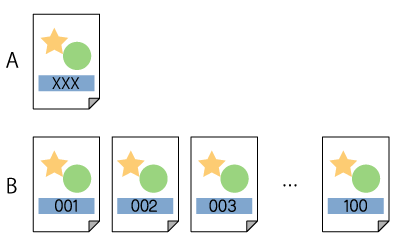
A: Referenzbild
B: Inspektionsbild
 : Variabler Bereich
: Variabler Bereich
Für die Verwendung dieser Funktion werden die folgenden Zubehörkomponenten benötigt.
- Intelligent Quality Care-Einheit IQ-501
- Automatische Inspektionseinheit UK-301
- Relais-Einheit RU-702
- Videoschnittstellenkit VI-514
- Videoschnittstellenkit VI-515
- Erweiterungskit für Inspektionen UK-311
- Um [Variable Area] einzustellen, legen Sie vorab [RIP-Daten] unter [Referenzbildtypauswahl] oder [Allgemeine Einstellung] fest. Ausführliche Informationen finden Sie hier: [Allgemeine Einstellung].
- Gleichen Sie die Druckparameter (Simplex/Duplex) des Referenzbilds mit den Druckparametern (Simplex/Duplex) des Druckjobs ab. Wenn sie nicht übereinstimmen, kann keine automatische Inspektion durchgeführt werden.
Einstellungselemente
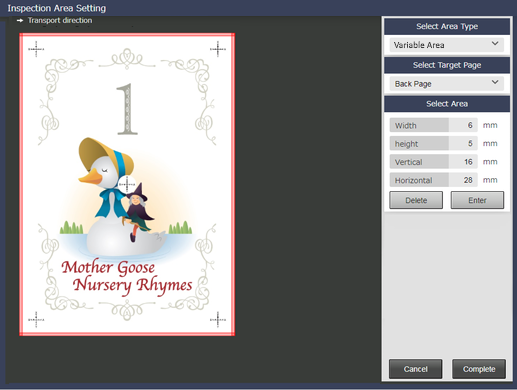
Einstellungselement | Beschreibung | |
|---|---|---|
[Select Area Type] | [Variable Area] | Legen Sie einen variablen Bereich für das Referenzbild der RIP-Daten fest. |
[Select Target Page] | [Front Page] | Legt einen Bereich für die automatische Inspektion auf der Vorderseite fest. |
[Back Page] | Legt einen Bereich für die automatische Inspektion auf der Rückseite fest. | |
[Select Page] | Legt einen Bereich für die automatische Inspektion auf der ausgewählten Seite fest. Es kann nur 1 Seite ausgewählt werden. | |
[Front and Back] | Legt den Bereich auf der Vorder- und Rückseite gleichzeitig fest. | |
[Select Area] | [Width] | Geben Sie einen numerischen Wert für die horizontale Breite des Bereichs für die automatische Inspektion ein. |
[Height] | Geben Sie einen numerischen Wert für die vertikale Breite des Bereichs für die automatische Inspektion ein. | |
[Horizontal] | Geben Sie einen numerischen Wert für die horizontale Position des Bereichs für die automatische Inspektion ein. | |
[Vertical] | Geben Sie einen numerischen Wert für die vertikale Position des Bereichs für die automatische Inspektion ein. | |
[Delete] | Löscht das ausgewählte [Select Area]. Wenn es mehrere Bereichseinstellungen gibt, werden diese in der umgekehrten Reihenfolge gelöscht, in der [Enter] gedrückt wird. | |
[Enter] | Das ausgewählte [Select Area] wird angewandt. Wenn Sie mehrere Bereiche festlegen möchten, drücken Sie [Enter]; so können Sie den nächsten Bereich einstellen. Es können bis zu 30 [Select Area] für jede Zielseite angegeben werden. | |
- Wenn ein Bereich auf [Front Page] oder [Back Page] unter [Select Target Page] eingestellt ist, kann der Bereich nicht auf [Select Page] eingestellt werden.
- Wenn ein Bereich auf [Select Page] unter [Select Target Page] eingestellt ist, kann der Bereich nicht auf [Front Page] oder [Back Page] eingestellt werden.
Einstellungsvorgang
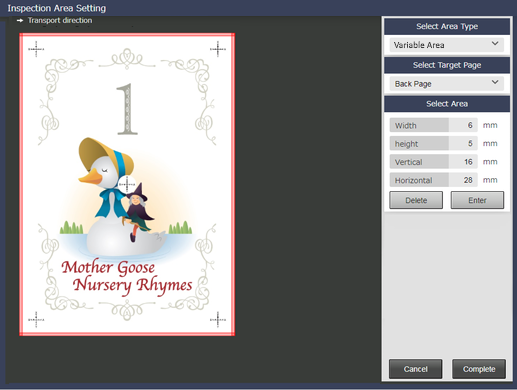
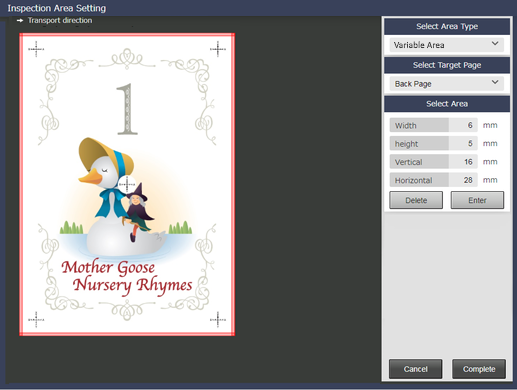
Damit diese Funktion verwendet werden kann, dürfen [Front Page]/[Back Page]/[Front and Back] und [Select Page] nicht gleichzeitig ausgewählt werden.
[Width]/[Height]: Geben Sie den Bereich vom Startpunkt in Richtung rechts unten mit einem positiven Wert und den Bereich in Richtung links oben mit einem negativen Wert ein, wobei die horizontalen und vertikalen Positionen als Startpunkte dienen (0 mm).
[Horizontal]/[Vertical]: Geben Sie die Position des Bereichs in Richtung rechts unten mit einem positiven Wert ein, wobei der obere linke Rand des angezeigten Referenzbilds als Startpunkt (0 mm) dient.
- Wenn eine Maus an diesem System angeschlossen ist, können Sie mit einer Ziehbewegung der Maus einen Bereich festlegen.
Sie können Schritt 2 bis Schritt 4 wiederholen, um bis zu 30 Bereiche für die in Schritt 2 ausgewählte Zielseite festzulegen.
Um den festgelegten Bereich zu ändern, drücken Sie auf [Delete] und nehmen die Einstellungen erneut vor.


 in der oberen rechten Ecke einer Seite klicken oder tippen, wechselt es zu
in der oberen rechten Ecke einer Seite klicken oder tippen, wechselt es zu  und wird als Lesezeichen registriert.
und wird als Lesezeichen registriert.